Acum ceva timp am avut nevoie sa inregistrez desktop-ul. Stiu ca atunci mi-a luat foarte mult timp ca sa gasesc un program bun de captura desktop, care sa imi traga si la calitate. Le-am luat la rand, pana am gasit Camtasia. Stiu ca toata lumea mi-l recomanda.
Pe langa STREAM si multe alte lucruri interesante, am descoperit ca VLC Media player este si un program de inregistrare a desktop-ului. Am butonat prin el si am văzut ca are câteva opțiuni interesante.
Poti alege numarul de FPS-uri, daca folosim functia advanced, vom gasi si alte optiuni interesante precum stocarea in cache, dar putem sa redam video si, alternativ, sa punem si o melodie ambientala. Lucruri banale, pe care orice program de editare video le-ar face, dar de mare ajutor pentru cei care nu vor sa instaleze programe auxiliare…
Nu m-am jucat foarte mult cu astfel de aplicații, însă mi-ar fi plăcut sa pot capta o porțiune din desktop, sa aleg un alt monitor in care sa îmi capteze. Dar lucrurile astea le vom descoperi la programe specializate, nu la un program care s-a remarcat prin redarea de conținut video.
Cum putem sa inregistram desktop-ul cu VLC Media Player?
Deschidem VLC Media Player, mergem la Media->Conversie sau Salvare->Dispozitiv de captura, iar la mod de captura alegem Desktop, exact ca in poza de mai jos. Așa cum vedeți si in poza, avem câteva opțiuni suplimentare, putem modifica FPS-urile, adaugă o melodie pe fundal, sa-l trimitem intr-un flux pe retea sau pe internet sau chiar sa convertim fișiere.
Stiu ca destul de multi oameni evita sa instaleze multe programe, iar cu VLC chiar se poate face treaba buna, daca tin bine minte, se poate chiar asculta muzica din Youtube cu el. Eu voi alege aceasta varianta daca voi fi nevoit sa fac o captura video pentru desktop.

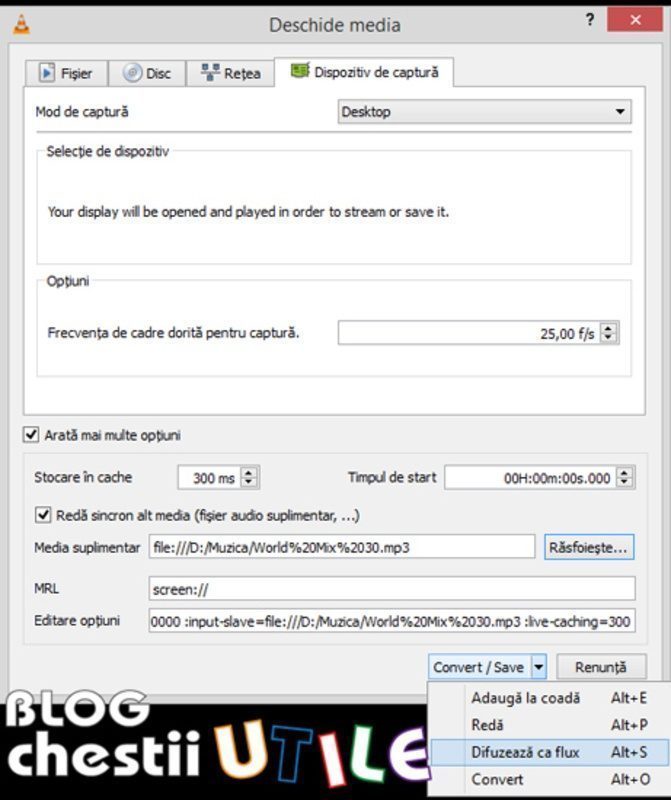
Foarte faină ideea. Chiar nu știam de asta. Dacă ar avea și search pe Youtube VLC-ul ar fi perfect. 😀
Chiar dacă nu am nevoie de înregistrare acum, o să țin minte ideea. Oricum VLC este genul de soft pe care toată lumea îl are instalat… deci, de ce să mai instalezi și altceva când ai ceva „basic” la îndemână. Asta din punctul de vedere al unui amator…
„Nu m-am jucat foarte mult cu astfel de aplicatii, insa mi-ar fi placut sa pot capta o potiune din desktop”
Cred ca ai vrut sa spui PORTIUNE din desktop, nu POTIUNE (licoare).
Evident. A fost doar o greseala de tastare. 🙂 Am corectat acum.
Chiar merge 😀 Habar n-aveam că poate face asta, eu folosem camstudio dar VLC mi se mare mai simplu.
Intr-o seara cred ca le-am luat pe toate la rand la mana, cred ca l-am testat si pe asta… Daca as fi stiut de VLC atunci… era ceva 🙂
Nu știu cum mi-a scăpat :D. Nu știam de această opțiune.
Eh, e doar o chestie utila… pentru unii 😀
Merci pentru pont, adio Camtasia. 🙂 Chiar nu știam de treaba asta.
Foarte tare chestia. O sa il folosesc sa vad cum merge. Merci fain de sfat 😀
foarte tare :D. nu stiam ca poate face si treaba asta desi il folosesc de ani de zile.
hai ca pe-asta n-o stiam. Multam!
E ceva ce nu face programul asta? Mie mi se pare unul dintre cele mai bune programe de redat fisiere video insa o sa testez si functiile asta sa vad cum se prezinta. Ms pentru informatie.
S-a notat 🙂 cu toate ca deocamdata nu intentionez sa folosesc aceasta facilitate a VLC-ului.
Poate pe viitor faci un tutorial pentru blog…cine stie?! 😀
Il tot folosesc de mult timp dar asa ceva nu stiam ca face, uite de asta e bine sa mai citesti si ce scriu altii :))
Asta e de tinut minte desi VLC-ul pare atat de simplist..
Din propria experienta pot sa afirm ca VLC Media Player este cel mai bun program pentru filme si muzica. Ofera suport pentru multe formate, singura carenta gasita este interfata care ar putea fi imbunatatita. Interfata sobra de la primele versiuni era simpla si fara prea mult efect artistic. Acum se pot descarca multe skinuri si chiar este posibil sa va creati propiul SKIN daca nu ai gasit ceva care sa-ti placa.
A picat articolul tau tocmai la momentul potrivit. Cautam un program sa-mi inregistreze desktopul pentru niste tutoriale de web design si VLC-ul il am deja instalat plus ca am o parere foarte buna despre el. Multe multumiri pentru informatie.
vlc folosesc de 8 ani si este cel mai bun program de filme muzica.etc
Tare de tot faza cu inregistrarea dar nu gasesc directorul in care s-a facut captura. Asta lasind la o parte faptul ca nu se poate seta (sau n-am gasit eu) denumirea viitorului fisier video; si nici directorul in care vreau sa se salveze captura cu pricina.
Ceva s-a întâmplat cu opțiunea. Probabil că nu funcționează ok pe Windows 10. Am încercat acum să fac conversie după ce am salvat fișierul, iar VLC crapă de fiecare dată.
Iar in Win 10 cu XBox rulind in bara, tasta Win + G…e fix egal cu zero.
Deja am citit 3 tutoriale, dar in versiunea 1607 build 14.393.576 nu se aplica absolut nimic.
In schimb Camtasia, in trial fiind, iti trinteste o ditai reclama taman in mijlocul ecranului.
Ceva bun (si moka) 🙂 ?
Camtasia cu „licență”. 🙂
Mai ai o listă aici.